MP3是一种广泛支持的音频格式,几乎所有的音频设备、播放器和操作系统都可以播放MP3音乐。通过将音乐格式转换为MP3,可以确保音乐的广泛可访问性,并方便在不同平台上播放和共享音乐。然而除了音乐文件的格式除了mp3外,还有其它很多种格式,例如flac、wav、ogg、aac等,不过除了mp3音乐格式的兼容性最好外,其它格式都或多或少存在很多的问题,导致其它格式的音乐在使用以及播放中存在不少的问题,为了解决这个问题,大家可以将这些音乐格式转换为mp3,这样兼容问题就得到了很好的解决。
综上所述,将音乐格式转换为MP3具有重要意义、必要性和关键作用。它增强了音乐的兼容性和可共享性,同时在音质和文件大小之间取得了平衡。此外,将音乐转换为MP3方便了音乐的共享、传输和收藏。不过不过懂得转换的小伙伴似乎并不多,没关系,下面就让我来教一教你,方法有好几种,中有你喜欢的。
方法一:使用“优速音频处理器”进行格式转换
这是一个功能比较多的音频文件处理功能,一共有六个非常常见的强大的音频文件处理功能,其中的格式转换功能就能帮助我们将不同格式的音乐文件转换成兼容性最强的mp3格式,那就来看看是怎么操作的吧。
步骤1、下载并安装“优速音频处理器”软件工具到电脑上,打开软件并选择【格式转换】功能,这里支持将wav、ogg、flac、mp2、m4a、m4r、ac3、wma、aiff、aifc、caf、aac、ape、mmf、wv、au、voc、3gpp、mka、mp4这些格式的音乐转换为mp3。
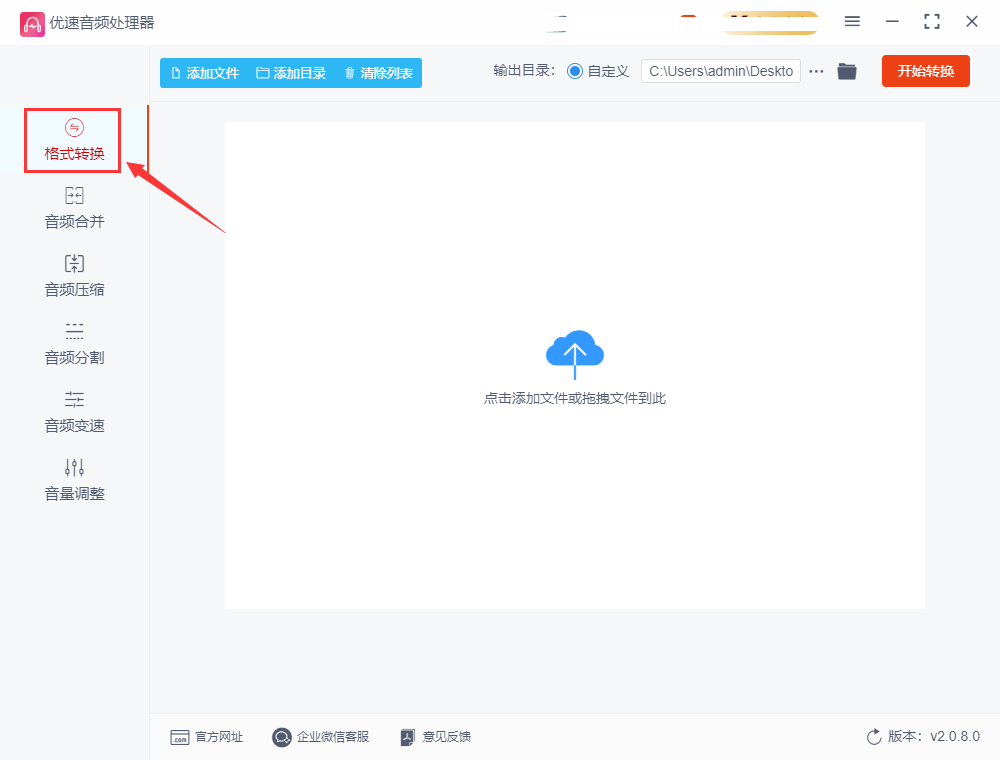
步骤2、点击【添加文件】按钮,或者是通过鼠标拖拽的方式,将需要转成mp3格式的音乐文件上传到软件中,大家可以提前将音乐文件准备好,放到一个文件夹中。
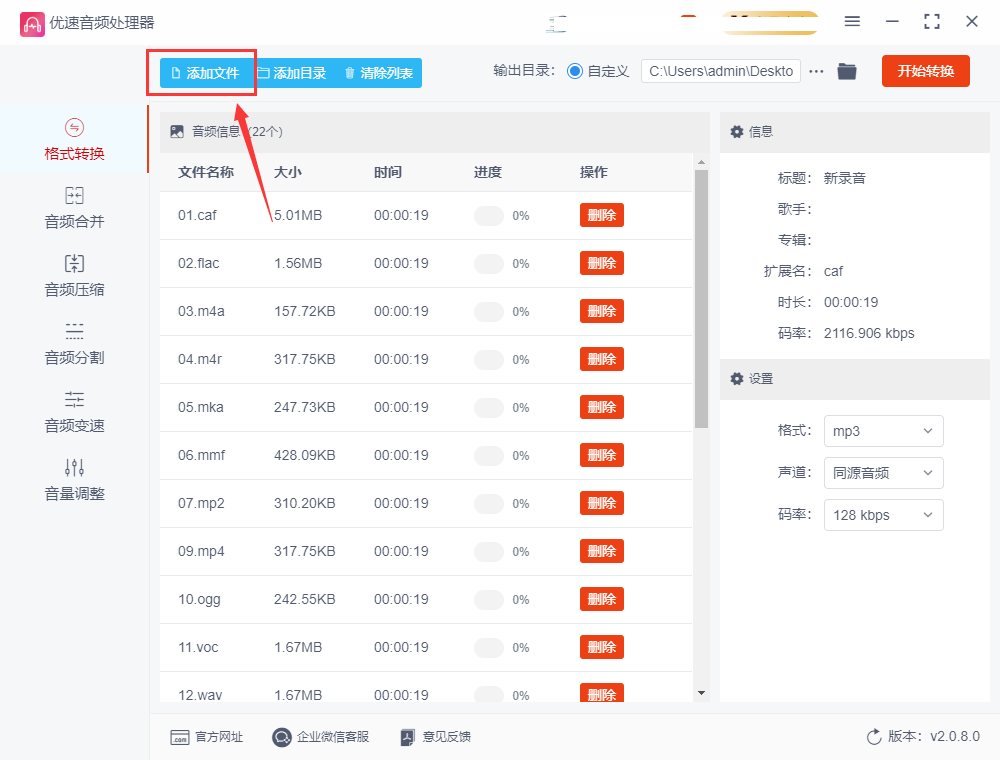
步骤3、文件上传完成之后,在软件右侧的格式下拉框中选择要转换的格式为“mp3”,这样转换后的音乐格式就设置好了
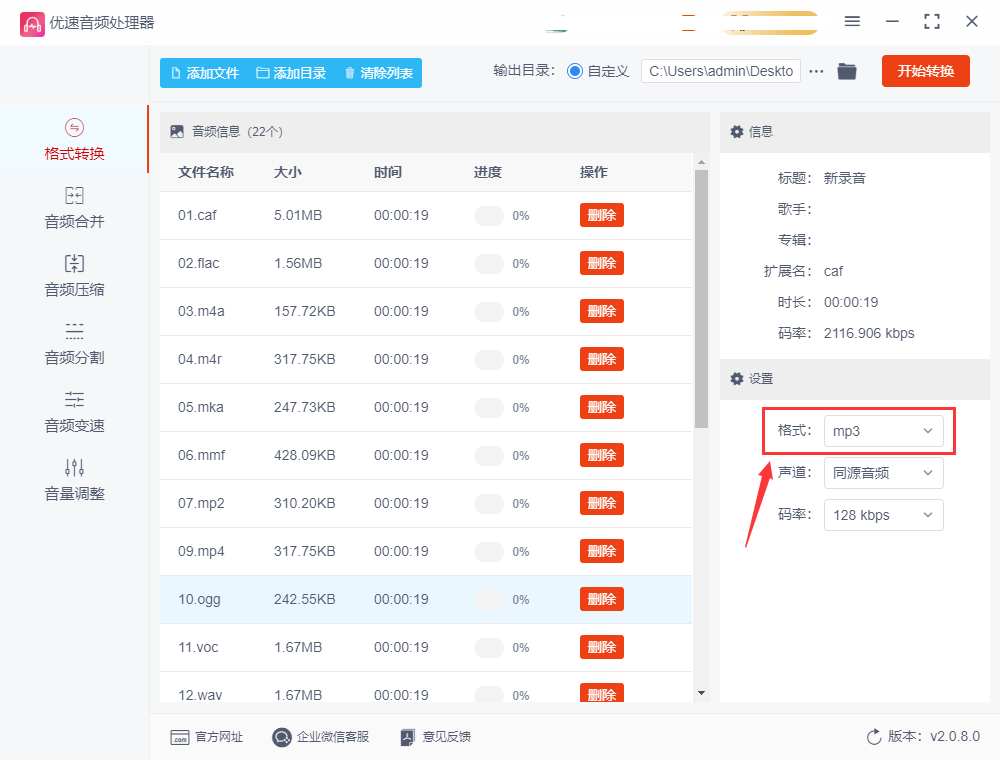
步骤4、上述操作确认设置无误后,点击【开始转换】按钮启动音乐格式的转换,只需要很短的时间便能完成转换,转换结束后软件还会帮助我们打开输出文件夹,转换成的mp3音乐文件就保存在这里。
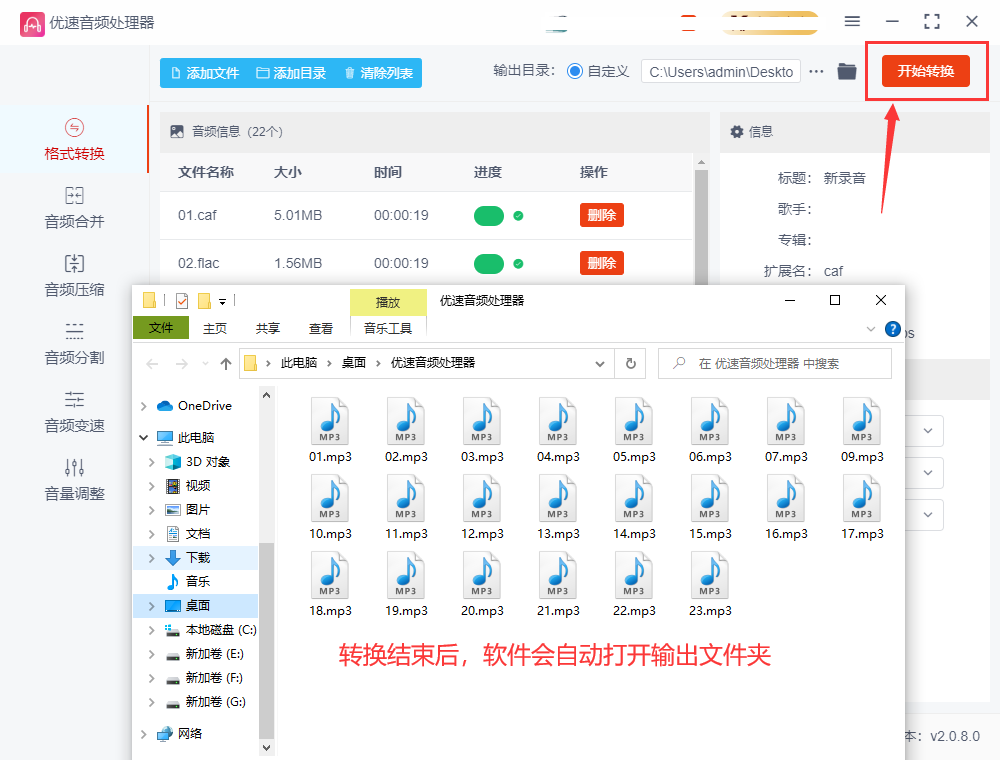
步骤5、如图所示,对比转换前后的音乐文件格式,可以看到我们上传的音乐文件,经过软件的转换,都变成了我们需要的mp3格式。
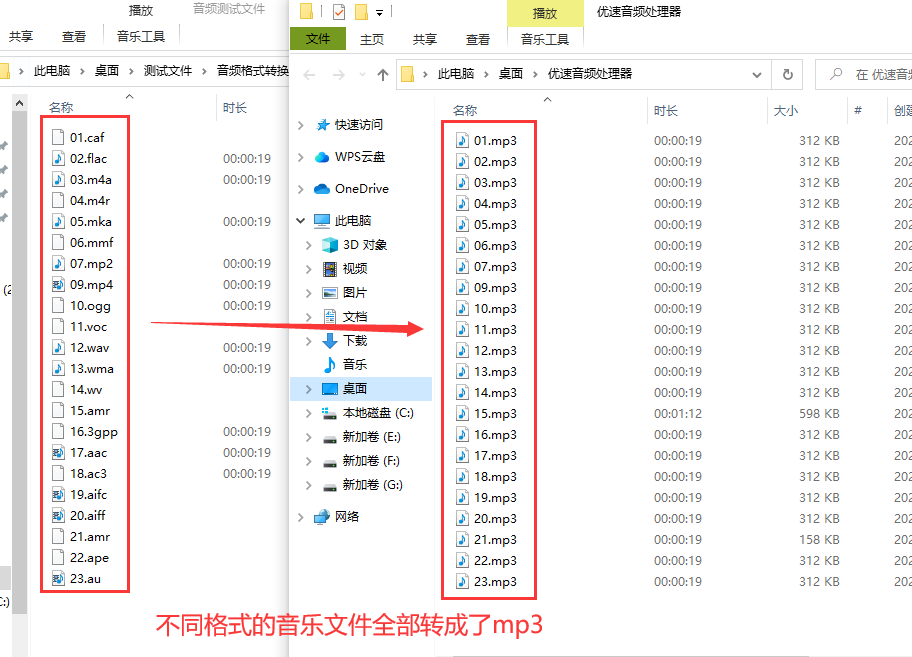
方法二:使用讯米音频处理器进行格式转换
步骤1,如果电脑上还没有安装这个软件就下载安装一下,打开软件之后可以后点击界面导航栏上面最左边的【音频转换】功能选项,随后点击【添加文件】蓝色按钮,将需要转换格式的音乐添加到软件里,可以添加多个一起转换。
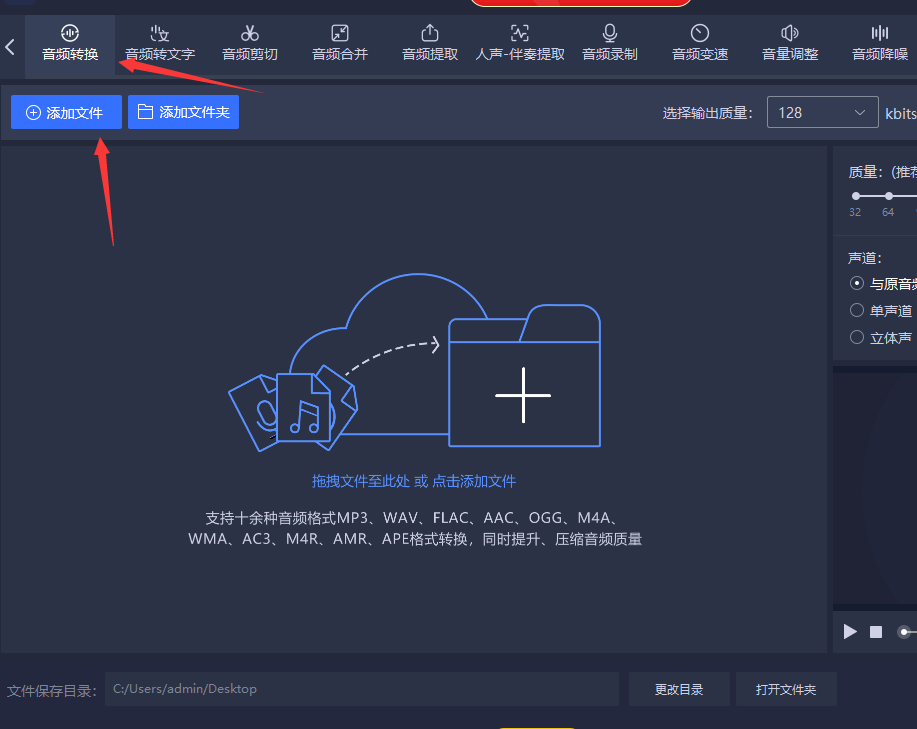
步骤2,如下图所示我们进行一些简单的设置,先设置一下输出质量;然后再设置一下输出格式,默认就是“mp3”就不需要修改了。
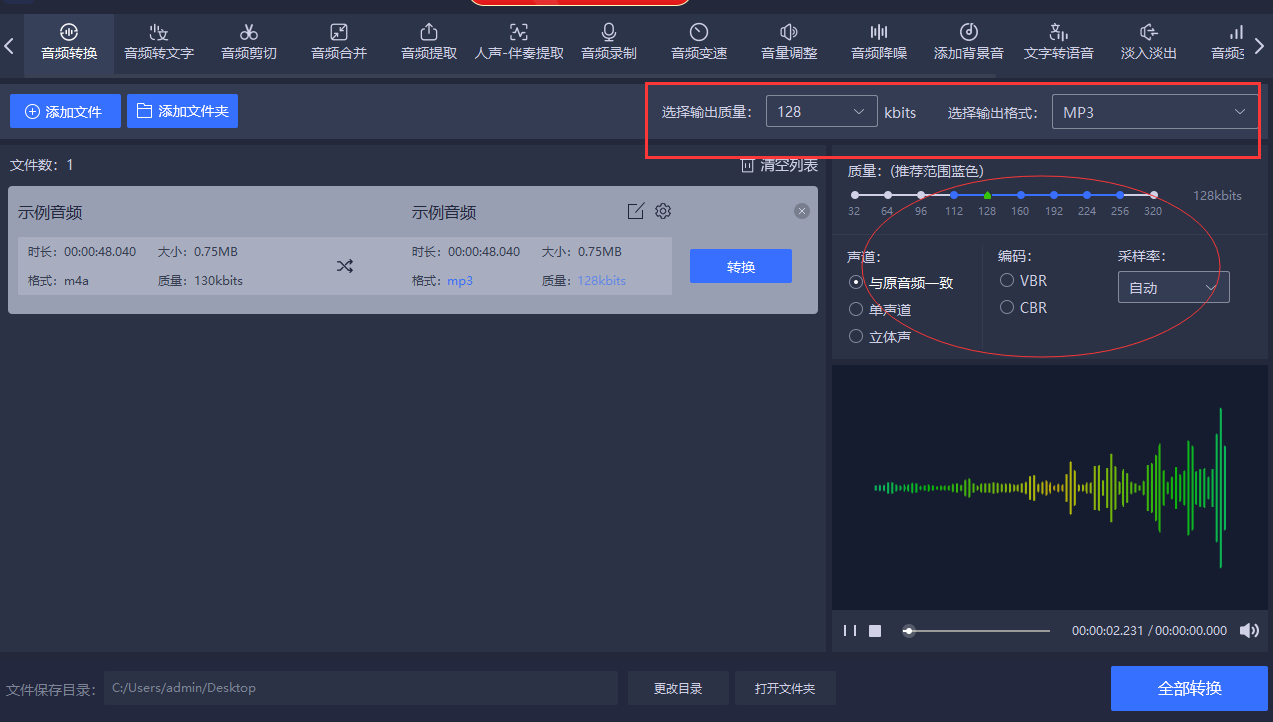
步骤3,设置完成后点击右下角的按钮启动转换,等到添加的音乐文件完成转换后,我们直接找到保存目录,就能查看到转换成的mp3音频文件了。
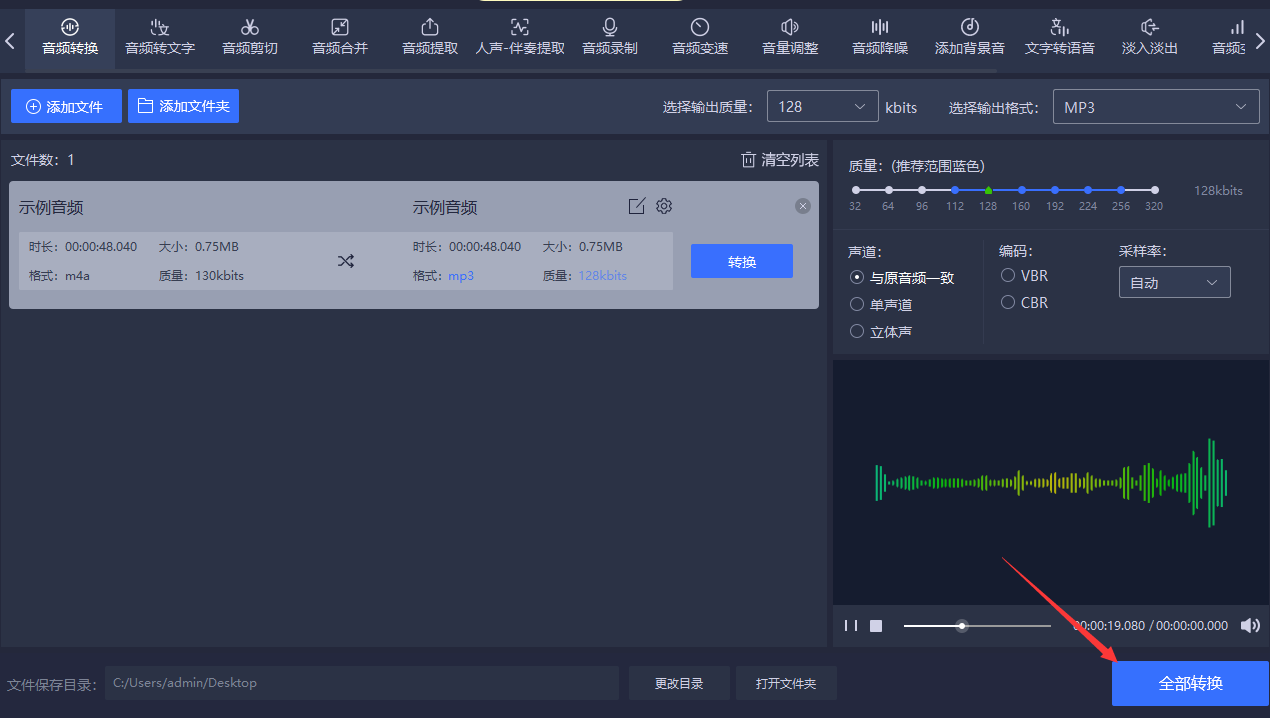
方法三:使用在线转换工具zomzor将音乐转成MP3
步骤1,因为zomzor是一个在线的文件格式转换软件,所以使用起来更加的便捷,首先我们需要在电脑的浏览器里打开这个转换工具,打开之后点击界面左边的绿色按钮,将等待格式转换的音乐文件上传至工具中。
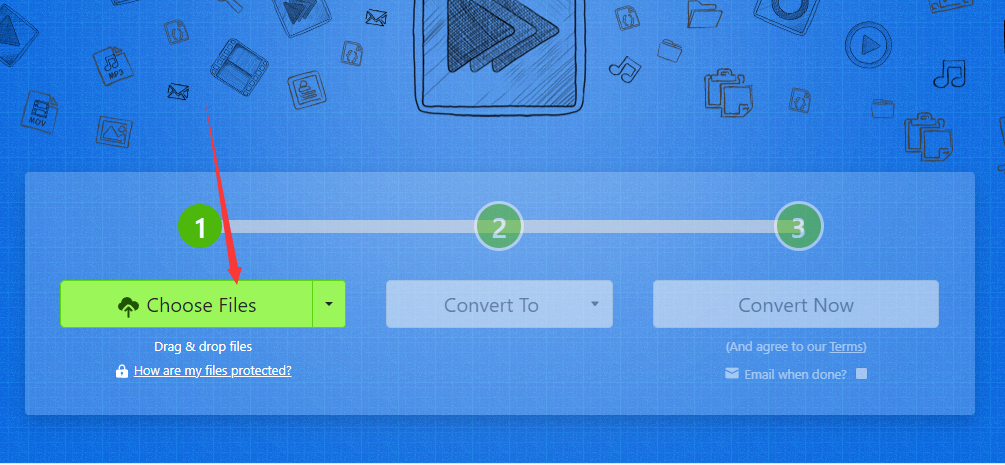
步骤2,随后我们我们点击中间的按钮设置转换后的格式,因为要转换成mp3,所以在弹出的选项框中选择“mp3”就可以了,软件还支持转换成其它格式,有需要的也可以进行设置。

步骤3,完成所有设置后点击最右边的“Convert Now”按钮,立即启动音乐格式的转换,等到转换完毕后我们只需要在软件界面上便能下载到转换成的mp3音乐文件。
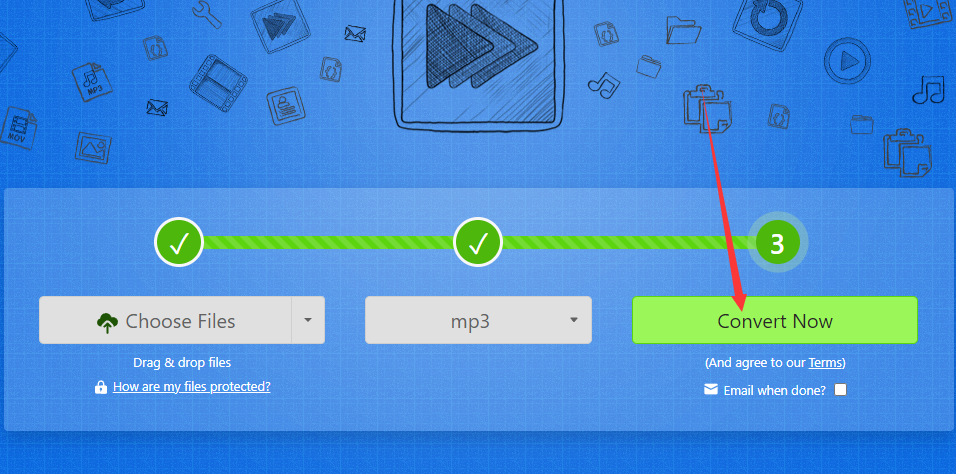
怎么修改音乐格式为mp3?将音乐格式转换为MP3具有关键意义。首先,MP3格式具有广泛的兼容性,几乎所有设备和平台都支持该格式,使得音乐的播放和共享更加便捷。其次,MP3格式通过有损压缩算法,在保持较高音质的同时大幅减小文件大小,节省存储空间和传输成本。此外,将音乐转换为MP3还方便了在线音乐分享和个人音乐收藏。总而言之,将音乐格式转换为MP3对于提升音乐的可访问性、兼容性和传输效率具有重要作用。